Радваме се да използваме инструмента за команден ред за изпълнение на определени функции. Много е лесен за използване. Също така широко използваме Поле за търсене на Windows от Старт меню или Начален екран, в зависимост от вашата операционна система. Когато обикновено стартираме задача от стартовото меню, тя не се изпълнява с администраторски права. Ето как да промените това. Този съвет за писане на командата в полето за търсене и натискане Shift + Ctrl + Enter за да го отворите, докато администраторът работи в Windows 10 също.
Прочети: Списък на командите за изпълнение в Windows 10.
Стартирайте команди от полето за търсене като администратор
За да стартирате командния ред, като администратор, от полето за търсене на Windows, просто въведете командния ред в менюто "Старт".
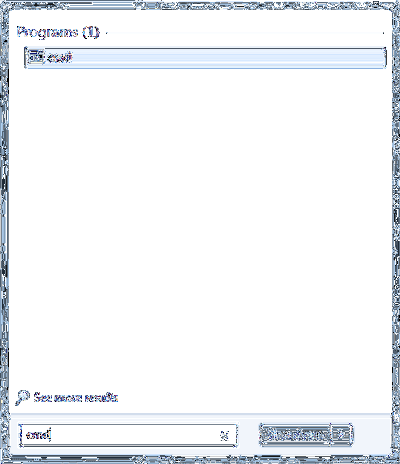
След това задръжте клавишите Shift и Ctrl, и натиснете Enter.
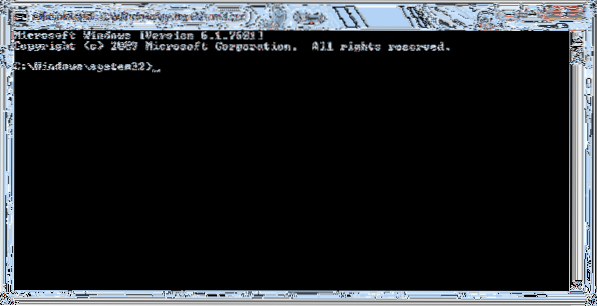
В Windows Vista и по-нови версии някои приложения не могат да се изпълняват поради липса на разрешения. Така че, за да надстроите възможностите му, може да се наложи да го стартирате като администратор.
Обикновено човек би търсил cmd, щракнете с десния бутон върху него и след това от контекстното меню, което се появи, изберете "Изпълни като администратор", за да отворете командния ред като администратор. Windows 10/8/7 / Vista Start Search Box изпълнява същата функция, ако въведете команда, задръжте клавишите Shift и Ctrl, и натиснете Въведете.
Ако имате активиран контрол на потребителските акаунти (UAC), тогава се отваря екранът на UAC, който трябва да приемете.
Това се отнася за Windows 10/8.1 също. Опитайте да напишете CMD, когато сте на началния екран, след това задръжте Shift + Ctrl и натиснете Enter. Ще видите подкана за UAC и след това се отвори прозорец с повишен команден ред. Разбира се - човек може да го отвори и чрез менюто WinX, но това е още един начин да го направите.
Можете също:
- Отворете повишен команден ред с помощта на CMD
- Изпълнете команди от адресната лента на Explorer.
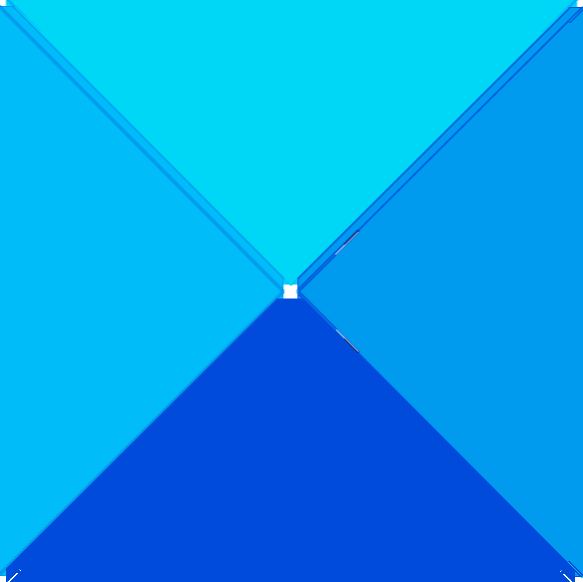
 Phenquestions
Phenquestions


